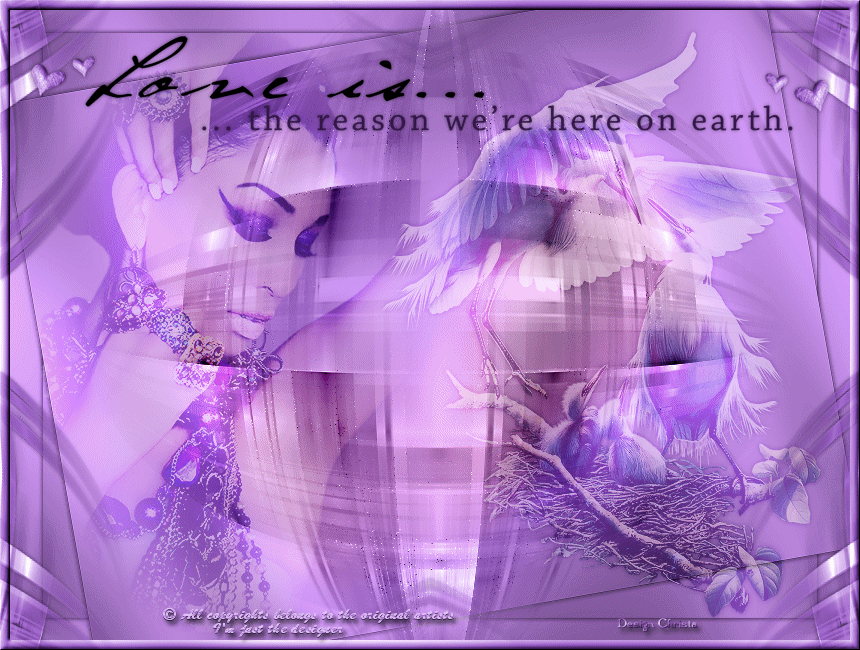
© by Christa 25.08.2011
French Italy
Italy 
Dieses Tutorial stammt allein aus meiner eigenen Feder.
Das © Copyright für das Tutorial liegt allein bei mir.

Das Tutorial darf weder kopiert noch auf anderen Seiten zum Download angeboten werden.
Das © Copyright für das Material liegt allein bei den jeweiligen Künstlern.
Jeder der mein Tutorial nachbastelt , muß selbst auf Copyright achten.
Meine Tutoriale sind nur als Anregung gedacht.
Sollte ich unwissentlich ein Copyright verletzt haben bitte ich mir eine Mail zu senden.
cg@silvercurlyart.de
Danke für das schöne Material ohne das es solche Bilder gar nicht gäbe.
thank you Chaosgaby for the Exclusiv Tubes
and Moonstar und VerenaDesign for tubes....
© All copyrights belongs to the original artists
I'm just the designer
Das Tutorial wurde mit PSP 9 geschrieben.
Drucksymbol - Seite drucken


Danke an alle Tester meiner Tutoriale 
************************************************************
Mein Material 

Xero Improver
Xero – Fuzzifier
All Xero
Graphics Plus Cross Shadow
Nik Color Efex Pro 3.1
Mehdi Kaleidoscope 2.1
Such dir bitte eigenes Tubenmaterial.
**********************************************************
 |
Diese kleine Figur zum mitnehmen zur
Orientierung im Tutorial |
|
**********************************************************
Vorwort
Vorweg bevor du beginnst , etwas grundlegendes zu meinen Tutorialen.
Meine Beschreibungen beziehen sich immer auf die Art wie ich mein Bild gestalte.
Bei anderen Tuben und Farben musst du eventuell , meine Einstellungen anpassen.
Elemente von mir müssen koloriert werden.
Dies schreibe ich nicht mehr extra im Tutorial.
Okay beginnen wir:)
Punkt : 1
Neue Leinwand 860 x 650 px transparent.
Öffne das Material in PSP - minimieren
Öffne deine Tuben - wähle eine hellere Farbe
Meine Farbe #9c78b5
Leinwand füllen mit der Farbe
Plugin Graphics Plus Cross Shadow ( letzten beiden Werte auf 50 / 128 )
Punkt : 2
Ebene duplizieren - Bildgröße ändern auf 90 % alle Ebenen kein Haken.
Schlagschatten 0 / 0 / 75 / 6,00 Schwarz
Ebene duplizieren - Bild - Drehen - Frei drehen

Ebenen Sichtbare zusammenfassen.
Plugin Nik Color Efex Pro anwenden
Meine Einstellung diese
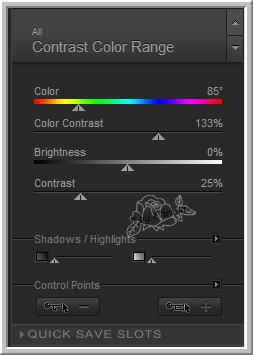
Punkt: 3
Öffne " kreis_cg.psd - Kopieren - Einfügen als neue Ebene.
Ebene duplizieren - Vertikal spiegeln - Nach unten zusammenfassen.
Ebene auf Helligkeit L stellen.
Umbenennen in " Animation "
Ebene duplizieren - nach unten anordnen - Plugin Mehdi Kaleidoscope 2.1
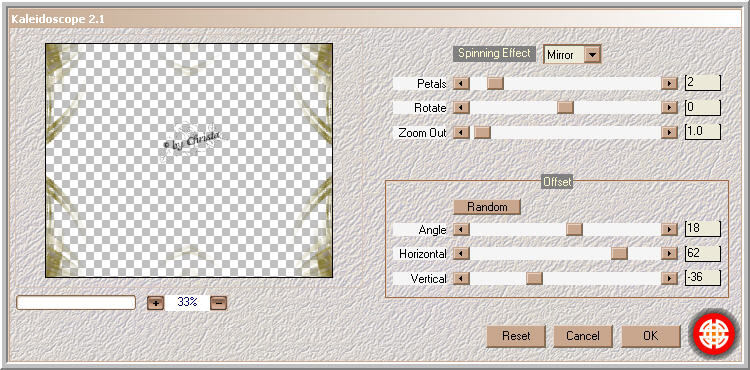
Schlagschatten wiederholen - Umbenennen in " Rand " - Ebene bitte kolorieren.
Öffne deine Tube - meine wurde auf 80 % verkleinert.
Kopieren - Einfügen als neue Ebene - an erste Stelle anordnen - Vertikal spiegeln
Links anordnen - Ebene auf Weiches Licht - Plugin
Xero Improver 10/10/10 anwenden.
Wiederhole den Nik Filter auf der Tube
Punkt: 4
Verschiebe die Ebene " Rand " an erste Stelle.
Zusammengefasste Ebene aktiv
Auswahl alles - Auswahl ändern - verkleinern um 10 px
Auswahl umkehren - Bearbeiten Kopieren
Neue Rasterebene an erste Stelle anordnen - Bearbeiten
Einfügen in eine Auswahl - Ebene mit Mehdi Filter an erste Stelle ziehen.
Ebene nach unten zusammenfassen.
Effekte 3 D Effekte Innenfase
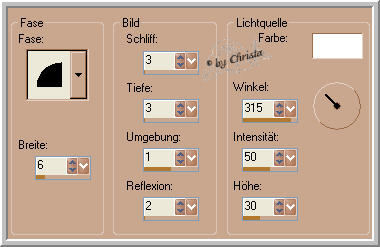
Auswahl aufheben
Kopiere das Vogeltub - Einfügen als neue Ebene - nach unten anordnen.
Rechts anordnen - Ebene auf Weiches Licht
Wiederhole Schlagschatten und Nik Filter
Wiederhole den Nik Filter auf der Randebene.
Punkt: 5
Füge den Text als neue Ebene ein - Kolorieren
Nik Filter anwenden.
Wasserzeichen als neue Ebene einfügen.
Punkt: 6 Animation
Aktiv die Ebene " Animation " dupliziere die Ebene 2 mal
Kopie 2
Filter Xero Fuzzifier anwenden.
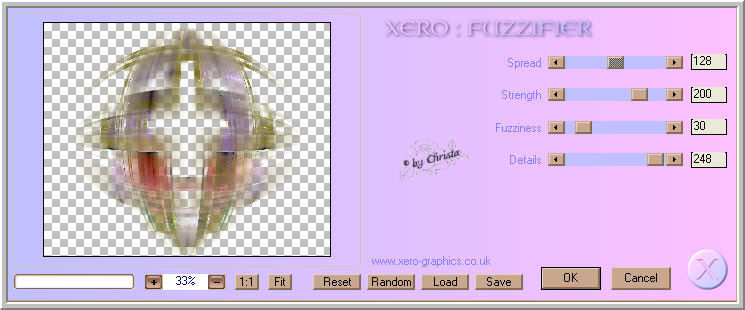
Ebene unsichtbar - Kopie aktiv - wiederhole den Filter
Spread auf 120 stellen - Ebene unsichtbar
Animation aktiv - wiederhole den Filter mit Spread auf 110
Jetzt Kopieren Alle Ebenen
Öffne den AniShop - Einfügen als neue Animation
PSP - Ebene Animation unsichtbar - Kopie sichtbar
Kopieren Alle Ebenen - AniShop
Einfügen nach dem ausgewählten Einzelbild
PSP - Kopie unsichtbar - 2. Kopie sichtbar
Kopieren Alle Ebenen - AniShop
Einfügen nach dem ausgewählten Einzelbild
Alles auswählen
Speichern als GIF
Ich hoffe euch hat das Tutorial gefallen.
LG Christa
